-
姓名一緒のセルに入ったデータを分けたり、住所の都道府県を抜き出すとき
手入力で修正していますか?もしくは関数使っていますか?
実は、「フラッシュフィル機能」を使うと
Excelが自動で規則性を見つけ出して、抜き出してくれます!
今回は、そんな「フラッシュフィル機能」についてご紹介!
大量データも簡単に処理できるので、ぜひ使ってみて下さい♪


ゆみちゃん
住所から都道府県だけ取り出したいけど、関数使うのも面倒だな…

リン子ちゃん
関数より簡単なフラッシュフィルがおすすめ!

ゆみちゃん
関数より簡単なの?気になる…
キャリリン
今回は、データを規則性に沿って抜き出す「フラッシュフィル」について説明しよう!
「フラッシュフィル」とは
「フラッシュフィル」とは、入力済みデータから
自動で規則性を認識して、処理してくれる機能のことです。例えば、下記のように
都道府県と市が記載されていて、間に空白が入っているデータがあるとします。
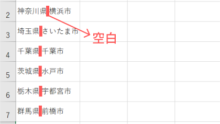
「神奈川県 横浜市」と同じ行に
空白前の「神奈川県」とだけ入力してフラッシュフィルを使うと…
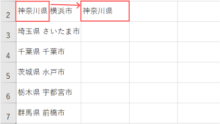
【空白前だけ入力する】という規則性を見出し、埼玉県以降は自動で入力してくれます。
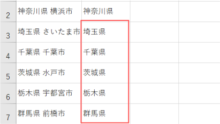
フラッシュフィルの使い方
フラッシュフィルの使い方は、3パターンあります。
①データ>フラッシュフィル
②ショートカットキー
③オートフィルのオプション
データ>フラッシュフィル
「データ」タブにある
「フラッシュフィル」をクリック
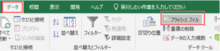
ショートカットキー
ショートカットキー「Ctrl+E」を押すだけでも
フラッシュフィルが実行されます。
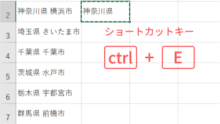
オートフィルのオプション
オートフィルのオプション機能からも
フラッシュフィルを実行できます。
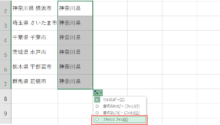
フラッシュフィルでできること
フラッシュフィルでは、データを取り出すだけでなく
結合もできちゃいます♪
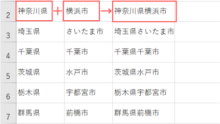

ゆみちゃん
関数使わなくても、ショートカットキーやドラッグ操作で抜き出せるのは便利だね!

リン子ちゃん
ぜひ使ってみてね!
次回は、数値コピーするときに理解しておきたい「3つの参照」についてご紹介します。
関数使うより簡単!
データを規則性に沿って抜き出す「フラッシュフィル」







